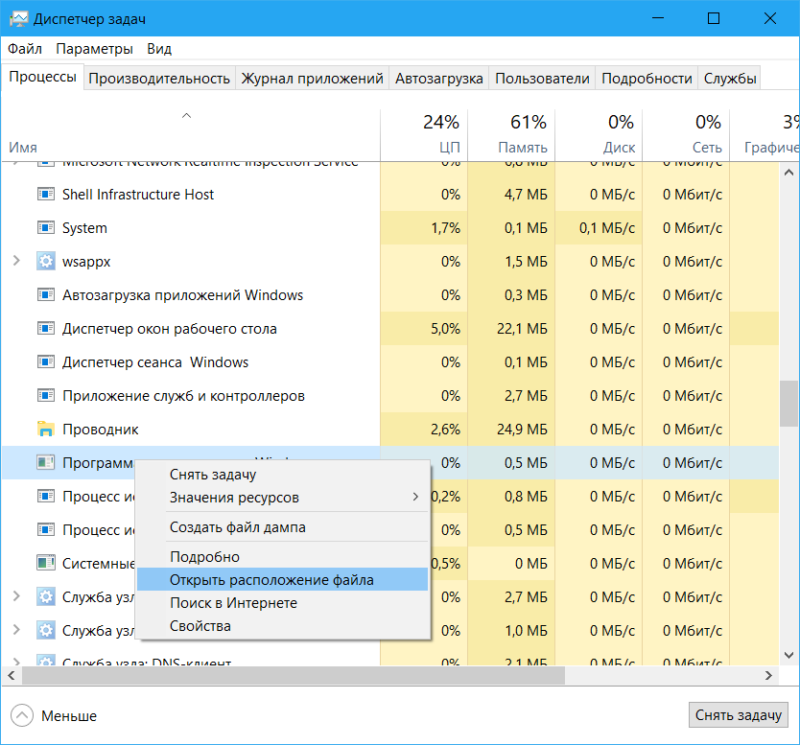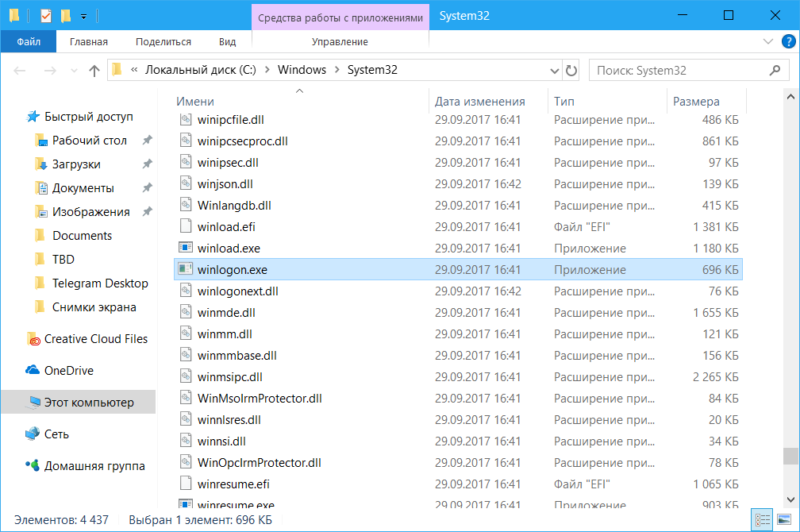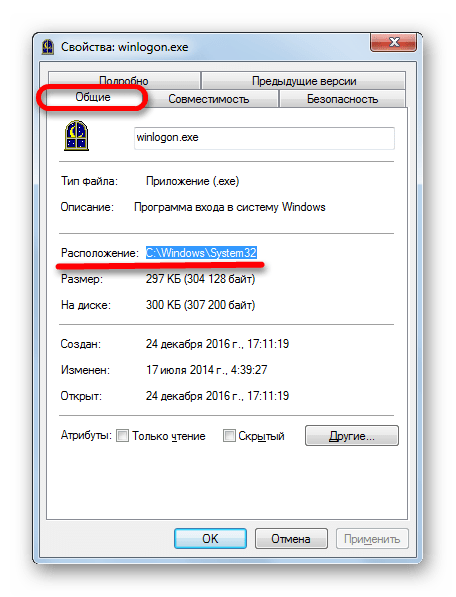Каждому пользователю Windows-компьютера полезно знать, для чего нужны те или иные системные процессы. Их можно найти в Диспетчере задач, а вместе с этим и проследить за тем, как их работа влияет на потребление ресурсов компьютера операционной системой. Понимание сути процесса в нужный момент поможет вам исправить неполадки или какое-то аномальное поведение компьютера.
Что за процесс Программа входа в систему Windows winlogon.exe
Наверняка уже судя по названию вы поняли, что процесс winlogon.exe является неотъемлемой частью операционной системы Windows, без которого система не может работать как положено. Процесс выполняет несколько чрезвычайно важных процедур, связанных с входом в Windows 10. К примеру, когда вы включаете компьютер и авторизуетесь в системе, программа входа в систему Windows берет на себя загрузку профиля в реестр системы, благодаря чему программы могут использовать ключи в HKEY_CURRENT_USER.
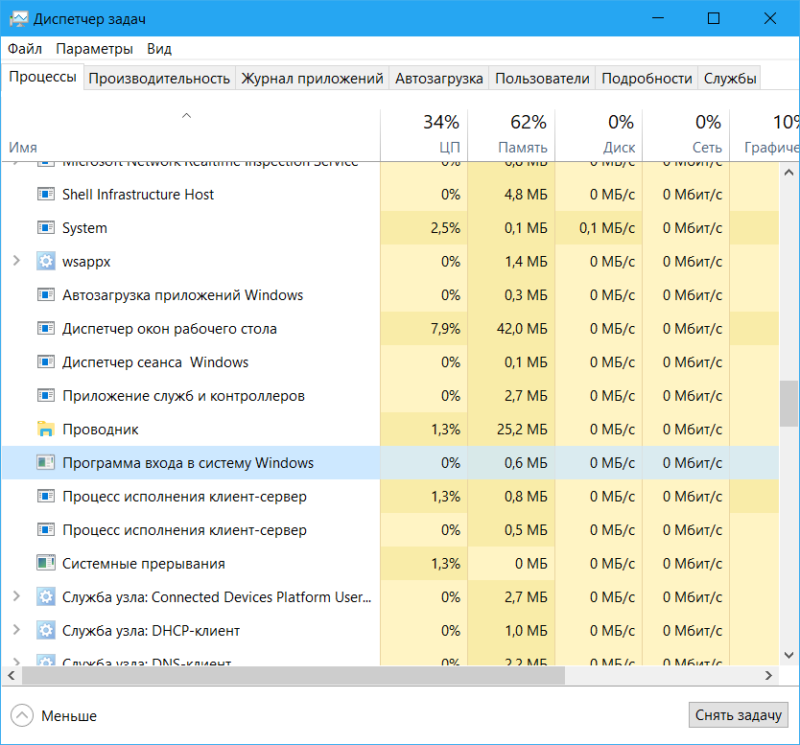
Winlogon.exe также следит за нажатием комбинации клавиш Ctrl + Alt + Delete. Она также известна как SAS – Secure Attention Sequence. Комбинация клавиш может использоваться для разблокировки компьютера в определенных конфигурациях. Winlogon.exe убеждается в том, что нажаты нужные клавиши и никакое приложение не отслеживает пароль входа в систему и не подменяет экран входа. Кроме того, Программа входа в систему Windows следит за клавиатурой и мышью, а также отвечает за блокировку компьютера и запуск заставок после установленного периода простоя.
В итоге можно сказать, что Winlogon.exe или программа входа в систему Windows – это критически важный компонент системы, который всегда должен работать в фоне.
Как отключить программу входа в систему Windows
Делать это не стоит. Серьезно, не надо отключать программу входа в систему Windows. Как уже было сказано выше, winlogon.exe – это программа, без которой Windows не может работать как положено. Нет никаких объективных причин отключать ее, поскольку объем потребляемых ресурсов зачастую не превышает 1 Мб оперативной памяти, а нагрузка на процессор вообще нулевая.
Если вы попытаетесь отключить winlogon.exe, Диспетчер задач уведомит вас о рисках прекращения работы системных процессов. Проигнорируйте это сообщение и закройте программу входа в систему Windows и ваш компьютер свалится в черный экран. После этого система не будет реагировать даже на Ctrl + Alt + Delete, так как ответственный за отслеживание этого сокращения процесс прекратил свою работу. Выйти из такового состояния можно будет только перезагрузкой ПК, после чего Windows снова запустит winlogon.exe.
Программа входа в систему Windows запускается вместе с операционной системой. Если процесс не может запуститься, компьютер отобразит вам синий экран смерти с ошибкой 0xC000021A. Точно такая же ошибка появляется в тот момент, когда система не может запустить другой критически важный для работы процесс.
Программа входа в систему Windows нагружает процессор
В нормальных условиях этот процесс никаким образом не влияет на производительность вашего компьютера. Как уже было сказано выше, вы не заметите влияния работы winlogon.exe, поскольку процесс не нагружает процессор и не потребляет больше пары мегабайт оперативной памяти. Если же вы столкнулись с ситуацией, когда winlogon.exe очень сильно нагружает процессор, диск или оперативную память, тогда вам надо проверить, не имеете ли вы дело с вирусом, удачно замаскировавшимся под системный процесс Windows 10.
Вирус winlogon.exe
Каждый компьютер на Windows имеет в списке запущенных фоновых процессов winlogon.exe. Это норма и так должно быть. Лишний раз убедиться в том, что процесс работает нормально и не является вирусом можно традиционным для всех процессов способом.
- Откройте Диспетчер задач любым предпочитаемым вами методом.
- Найдите в списке процессов Программа входа в систему Windows и нажмите по нему правой кнопкой мыши. Из выпадающего меню выберите Открыть расположение файла.
- Как вариант, можно перейти на вкладку Подробности и найти Winlogon.exe в списке запущенных процессов. Так же само кликните правой кнопкой мыши и выберите Открыть расположение файла.
- Windows откроет проводник и выделит файл winlogon.exe, расположенный в папке C:\Windows\System32. Любое другое расположение будет указанием на то, что файл скорее всего является вирусом или вредоносным приложением, которое пытается выдать себя за системный процесс Windows. Из-за этого же может наблюдаться высокая нагрузка на диск, процессор или память компьютера.
- Также можно проверить подписи файла в его свойствах. Кликните по winlogon.exe правой кнопкой мыши в проводнике и выберите Свойства.
- Перейдите на вкладку Подробно и посмотрите пункты Описание файла, Название продукта и Авторские права.
Быть может, вы и ваши знакомые никогда не столкнетесь с ошибками в работе программы входа в систему Windows. Все же, теперь вы знаете больше о предназначении процесса winlogon.exe и сути его работы в компьютере на операционной системе Windows 10.
Все способы:
- Сведения о процессе
- Основные задачи
- Размещение файла
- Подмена вредоносной программой
- Вопросы и ответы: 9
WINLOGON.EXE – это процесс, без которого невозможен запуск ОС Windows и её дальнейшее функционирование. Но иногда под его личиной кроется вирусная угроза. Давайте разберемся, в чем состоят задачи WINLOGON.EXE и какая опасность может исходить от него.
Сведения о процессе
Данный процесс можно всегда увидеть, запустив «Диспетчер задач» во вкладке «Процессы».

Какие же функции он выполняет и зачем нужен?
Основные задачи
Прежде всего, остановимся на основных задачах данного объекта. Его первостепенной функцией является обеспечение входа в систему, а также выхода из неё. Впрочем, это нетрудно понять даже из самого его наименования. WINLOGON.EXE называют также программой входа в систему. Она отвечает не только за сам процесс, но и за диалог с пользователем во время процедуры входа через графический интерфейс. Собственно, заставки при входе и выходе из Windows, а также окно при смене текущего пользователя, которые мы видим на экране, являются продуктом деятельности указанного процесса. В круг ответственности WINLOGON входит отображение поля для ввода пароля, а также проверка подлинности введенных данных, если вход в систему под конкретным именем пользователя запаролен.
Запускает WINLOGON.EXE процесс SMSS.EXE (Диспетчер сеанса). Он продолжает функционировать в фоне на протяжении всего сеанса. После этого уже сам активированный WINLOGON.EXE запускает LSASS.EXE (Сервис проверки подлинности локальной системы безопасности) и SERVICES.EXE (Диспетчер управления службами).
Для вызова активного окна программы WINLOGON.EXE, в зависимости от версии Виндовс, применяются сочетания Ctrl+Shift+Esc или Ctrl+Alt+Del. Также приложение активирует окно при запуске юзером выхода из системы или при горячей перезагрузке.

При аварийном или принудительном завершении WINLOGON.EXE различные версии Windows реагируют по-разному. В большинстве случаев это приводит к синему экрану. Но, например, в Windows 7 происходит только выход из системы. Наиболее частой причиной аварийной остановки процесса является переполненность диска C. После его очистки, как правило, программа входа в систему работает нормально.
Размещение файла
Теперь давайте выясним, где физически размещен файл WINLOGON.EXE. Это нам в будущем понадобится для отмежевания настоящего объекта от вирусного.
- Для того, чтобы определить место расположения файла с помощью Диспетчера задач, прежде всего нужно переключиться в нем в режим отображения процессов всех юзеров, произведя нажим на соответствующую кнопку.
- После этого кликаем правой кнопкой мышки по наименованию элемента. В раскрывшемся перечне выбираем «Свойства».
- В окне свойств перейдите во вкладку «Общие». Напротив надписи «Расположение» находится адрес размещения искомого файла. Практически всегда этот адрес следующий:
C:\Windows\System32В очень редких случаях процесс может ссылаться на следующую директорию:
C:\Windows\dllcacheКроме этих двух директорий больше нигде размещение искомого файла невозможно.
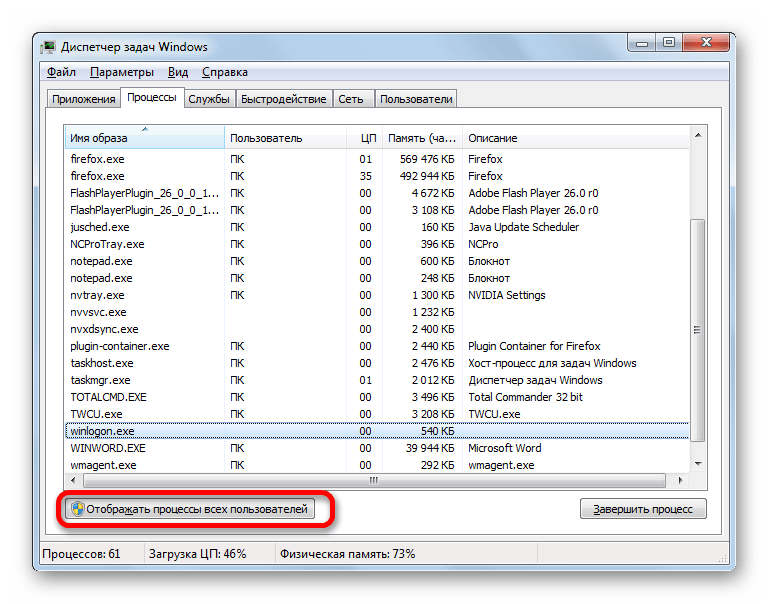

Кроме того, из Диспетчера задач существует возможность перейти в непосредственное место расположения файла.
- В режиме отображения процессов всех пользователей щелкните по элементу правой кнопкой мыши. В контекстном меню выберите «Открыть место хранения файла».
- После этого откроется Проводник в той директории винчестера, где расположен искомый объект.
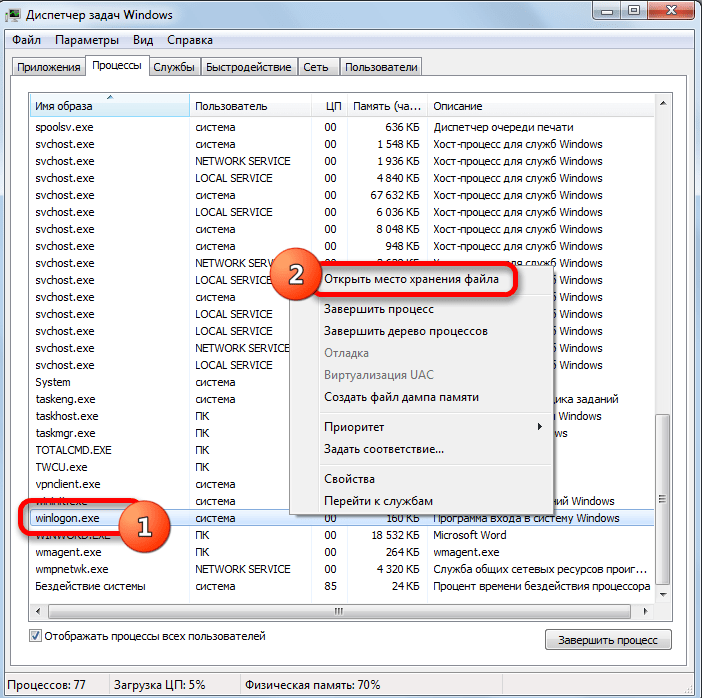

Подмена вредоносной программой
Но иногда наблюдаемый в Диспетчере задач процесс WINLOGON.EXE может оказаться вредоносной программой (вирусом). Посмотрим, как отличить настоящий процесс от поддельного.
- Прежде всего, нужно знать, что в Диспетчере задач может быть только один процесс WINLOGON.EXE. Если вы наблюдаете больше, то один из них вирус. Обратите внимание, чтобы напротив изучаемого элемента в поле «Пользователь» стояло значение «Система» («SYSTEM»). Если процесс запускается от имени любого другого пользователя, например от имени текущего профиля, то можно констатировать факт, что мы имеем дело с вирусной активностью.
- Также проверьте место расположения файла любым из тех способов, которые были указаны выше. Если оно отличается от тех двух вариантов адресов для данного элемента, которые допускаются, то, опять же, перед нами вирус. Довольно часто вирус находится в корне каталога «Windows».
- Вашу настороженность должен вызвать факт высокого уровня использования ресурсов системы данным процессом. В нормальных условиях он практически неактивен и активизируется только в момент входа/выхода из системы. Поэтому потребляет крайне мало ресурсов. Если WINLOGON начинает грузить процессор и потреблять большое количество оперативки, то мы имеем дело либо с вирусом либо с каким-то сбоем в системе.
- Если хотя бы один из перечисленных подозрительных признаков имеется в наличии, то скачайте и запустите на ПК лечащую утилиту Dr.Web CureIt. Она просканирует систему и в случае обнаружения вирусов произведет лечение.
- Если утилита не помогла, но вы видите, что объектов WINLOGON.EXE в Диспетчере задач два или больше, то остановите тот объект, который не отвечает стандартам. Для этого щелкните по нему правой кнопкой мыши и выберите «Завершить процесс».
- Откроется маленькое окошко, где вы должны будете подтвердить свои намерения.
- После того, как процесс завершен, переместитесь в папку расположения того файла, на который он ссылался, щелкните по этому файлу правой кнопкой мышки и выберите в меню «Удалить». Если система того потребует, подтвердите свои намерения.
- После этого почистите реестр и повторно проверьте компьютер утилитой, так как довольно часто файлы такого типа подгружаются посредством команды из реестра, прописанной вирусом.
Если не удается остановить процесс или снести файл, то зайдите в систему в Безопасном режиме и выполните процедуру удаления.
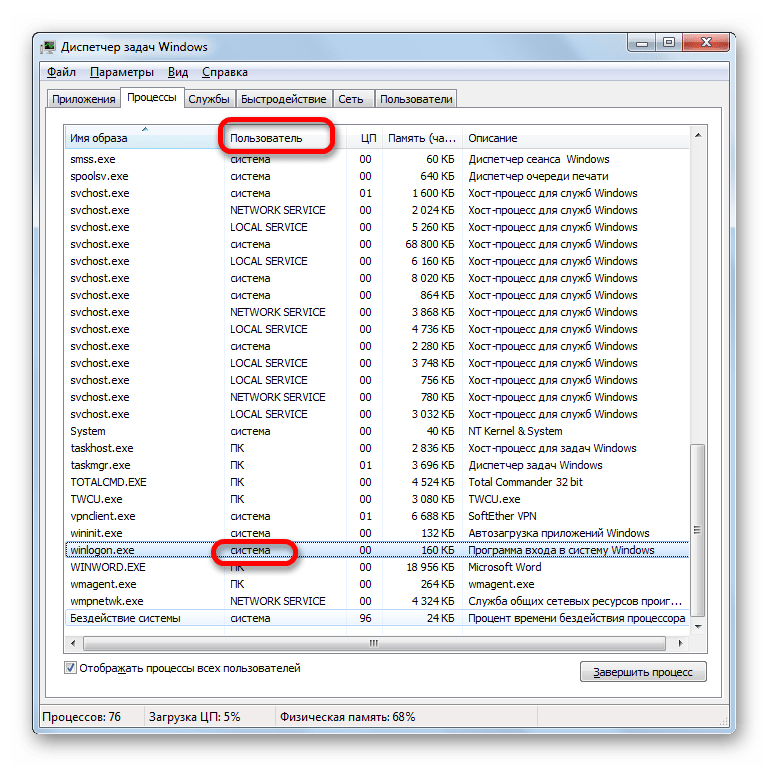


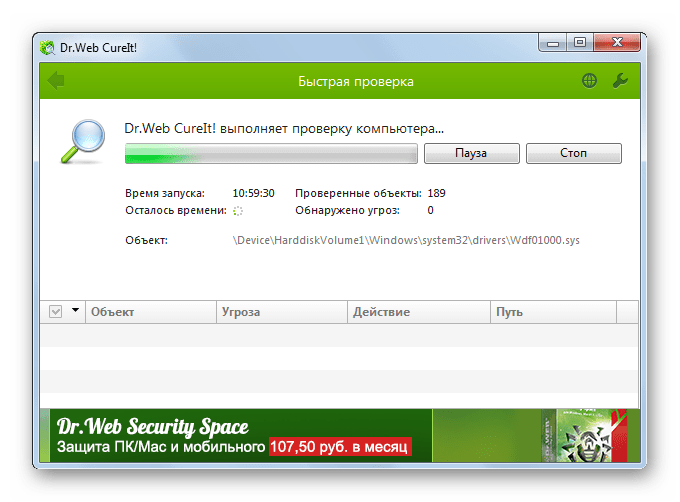
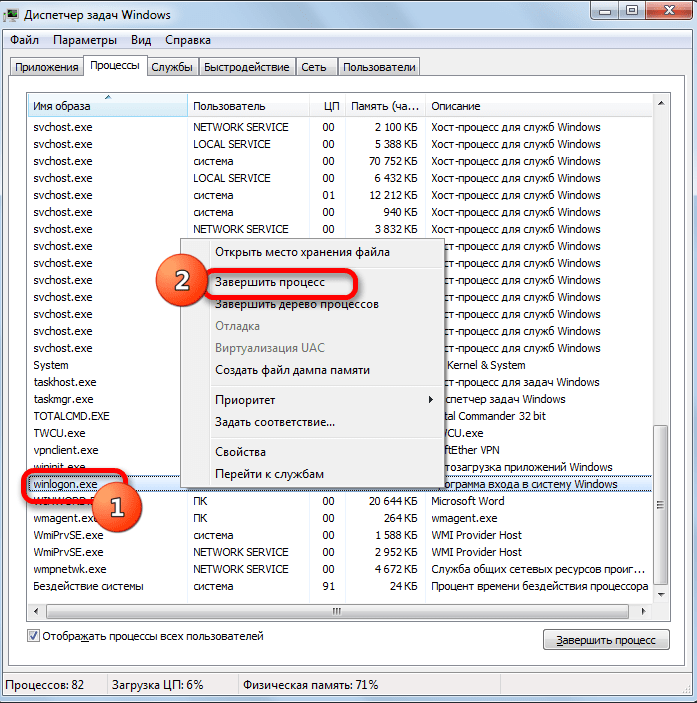
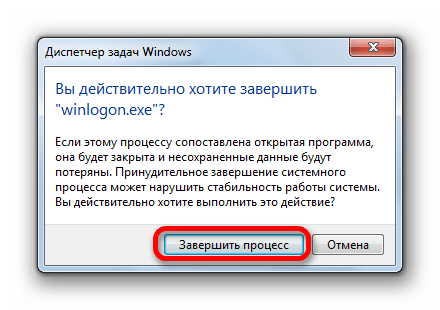
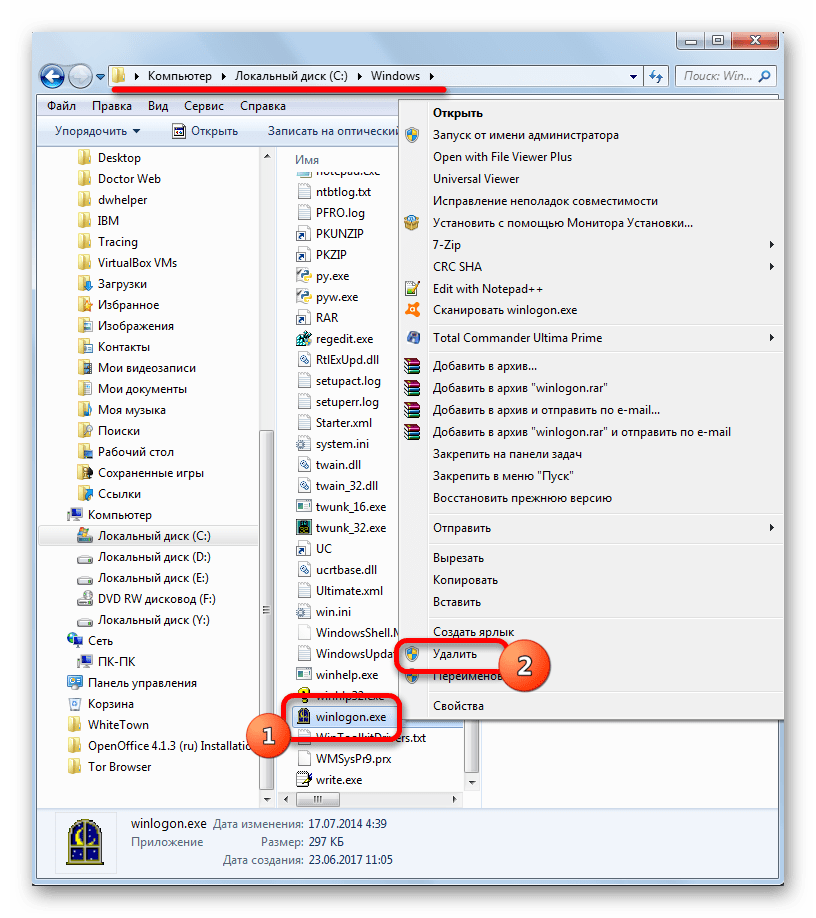
Как видим, WINLOGON.EXE играет важную роль в функционировании системы. Он непосредственно отвечает за вход и за выход из неё. Хотя, почти что все время, пока пользователь работает на ПК, указанный процесс находится в пассивном состоянии, но при его принудительном завершении продолжение работы в Виндовс становится невозможным. Кроме того, существуют вирусы, которые имеют аналогичное имя, маскируясь под данный объект. Их важно в максимально короткие сроки вычислить и уничтожить.
Наша группа в TelegramПолезные советы и помощь
Материал из РУВИКИ — свободной энциклопедии
Программа входа в систему (Windows Logon) — компонент операционной системы Microsoft Windows, отвечающий за вход в систему.
Исполняемым файлом процесса является winlogon.exe. Он запускается процессом smss.exe , который так же запускает процесс csrss.exe. Для реализации диалога с пользователем применяется библиотека GINA. Программа входа в систему обрабатывает нажатие клавиш Ctrl+Alt+Del и Ctrl+⇧ Shift+Esc. Winlogon.exe подгружает и выполняет код из библиотек Winlogon notification packages. Такие библиотеки применяются системой, программами и вирусами[источник не указан 4973 дня]. Они не поддерживаются в Windows Vista[1], а также в более поздних версиях Windows.
Процесс winlogon.exe через стандартный WinAPI невозможно закрыть. Для этого требуется привилегия SE_DEBUG[источник не указан 4973 дня].
Если всё-таки закрыть процесс, на экране появится синий экран смерти со следующим сообщением:
c000021a {Fatal System Error} The Windows logon system process terminated unexpectly with a status…
что является следствием срабатывания специальной защиты, установленной для процесса winlogon.exe недокументированной функцией RtlSetProcessIsCritical библиотеки ntdll.dll[источник не указан 4973 дня].
В русской версии операционной системы экран заполнится символами ASCII, которые при расшифровке значат:
c000021a {} Непредвиденное завершение системного процесса Windows Logon Process с состоянием…
Причиной такого сбоя может быть заполнение системного диска до предела, при освобождении места всё возвращается в норму[источник не указан 4973 дня].
Начиная с Windows Vista завершение процесса winlogon.exe вызывает немедленный выход из системы вместо сбоя[источник не указан 4973 дня].
Программа входа в систему начинает работу, будучи запущенным процессом smss.exe. После некоторых подготовительных действий, она отображает приглашение ко входу в систему. В ходе загрузки операционной системы запускается lsass.exe и services.exe. Если активен новый стиль экрана приветствия, то для его отображения запускается процесс logonui.exe. После входа Программа входа в систему запускает команды, прописанные в параметре Userinit Реестра Windows — обычно userinit.exe, которая в свою очередь выполняет запуск программ, прописанных в параметре Shell — обычно explorer.exe.
Вирусы и другие вредоносные программы могут добавлять свои библиотеки Winlogon notification packages и изменять параметры Shell и Userinit для заражения системы. Имя winlogon.exe используют некоторые вирусы, поэтому подозрительными являются все файлы с таким именем, находящиеся в папке, отличной от %SYSTEMROOT%\system32 и %SYSTEMROOT%\dllcache. Переименовав нужное приложение в %SystemRoot%\System32\logon.scr, можно добиться его запуска с правами пользователя SYSTEM через 10 минут ожидания ввода имени пользователя и пароля для входа в систему[источник не указан 4973 дня].
- ↑ Winlogon Notification Packages Removed: Impact on Windows Vista Planning and Deployment. Дата обращения: 27 сентября 2008. Архивировано из оригинала 13 мая 2013 года.
Sign in to your How-To Geek account
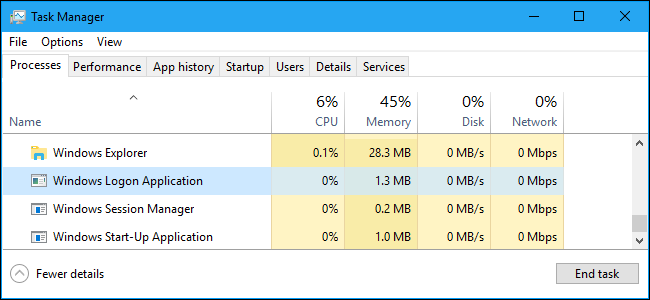
Quick Links
-
What Is Windows Logon Application?
The winlogon.exe process is a critical part of the Windows operating system. This process is always running in the background on Windows, and it’s responsible for some important system functions.
This article is part of our ongoing series explaining various processes found in Task Manager, like svchost.exe, dwm.exe, ctfmon.exe, mDNSResponder.exe, rundll32.exe, Adobe_Updater.exe, and many others. Don’t know what those services are? Better start reading!
What Is Windows Logon Application?
The winlogon.exe process is a very important part of the Windows operating system, and Windows will be unusable without it.
This process performs a variety of critical tasks related to the Windows sign-in process. For example, when you sign in, the winlogon.exe process is responsible for loading your user profile into the registry. This allows programs to use the keys under HKEY_CURRENT_USER, which are different for each Windows user account.
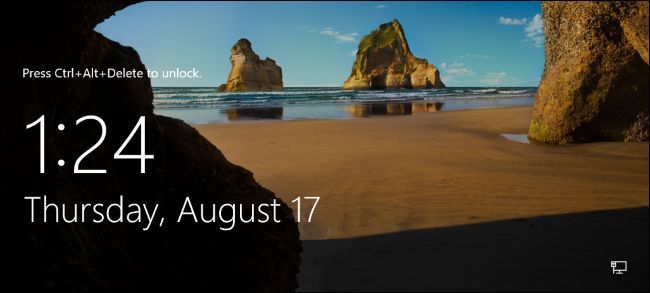
Winlogon.exe has special hooks into the system and watches to see if you press Ctrl+Alt+Delete. This is known as the «secure attention sequence», and it’s why some PCs may be configured to require you to press Ctrl+Alt+Delete before you sign in. This combination of keyboard shortcuts is always caught by winlogon.exe, which ensures you’re signing in on a secure desktop where other programs can’t monitor the password you’re typing or impersonate a sign-in dialog.
The Windows Logon Application also monitors you keyboard and mouse activity and is responsible for locking your PC and starting screen savers after a period of inactivity.
In summary, Winlogon is a critical part of the login process and needs to remain running in the background. Microsoft also provides a more detailed, technical list of Winlogon’s responsibilities, if you’re interested.
Can I Disable It?
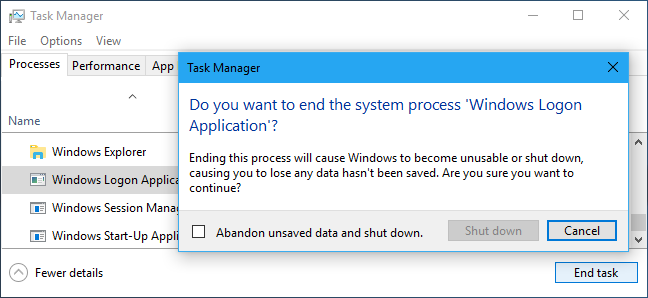
You can’t disable this process. It’s a crucial part of Windows and must be running at all times. There’s no reason to disable it, anyway, as it just uses a tiny amount of resources in the background to perform critical system functions.
If you try to end the process from the Task Manager, you’ll see a message saying that ending the process «will cause Windows to become unusable or shut down». If you bypass this message, your screen will go black and your PC won’t even respond to Ctrl+Alt+Delete. The winlogon.exe process is responsible for handling Ctrl+Alt+Delete, so there’s no recovering your session once you’ve stopped it. You’ll need to restart your PC to continue.
Windows will always launch this process when you start your PC. If Windows can’t launch winlogon.exe, csrss.exe, or other critical user system processes, your PC will blue screen with error code 0xC000021A.
Could It Be a Virus?
It’s normal for the winlogon.exe process to always be running on your system. The real winlogon.exe file is located in the C:\Windows\System32 directory on your system. To verify the real Windows Logon Application is running, right-click it in Task Manager and select «Open file location».
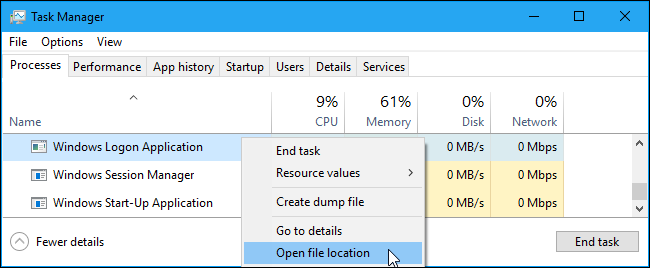
The file manager should open to the C:\Windows\System32 directory containing the winlogon.exe file.
If someone told you that the winlogon.exe file located in C:\Windows\System32 is malicious, that’s a hoax. This is a legitimate file and removing it will damage your Windows installation.
Tech support scammers have pointed to winlogon.exe and other critical system processes and said «If you see this running on your PC, you have malware». Every PC has the Windows Logon Application running and that’s just normal. Don’t fall for their scams!
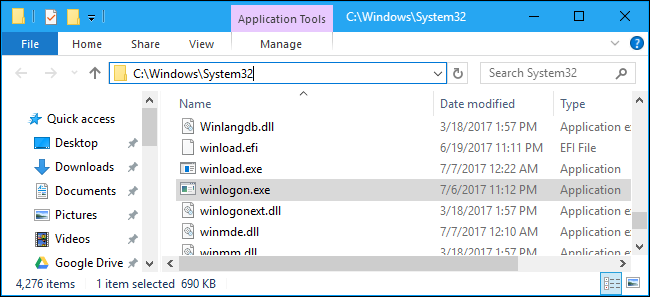
On the other hand, if you see the winlogon.exe file located in any other directory, you have a problem. A virus or other type of malware may be camouflaging itself as this process in an attempt to hide in the background. High CPU or memory use from winlogon.exe is another warning sign, as this process shouldn’t use much CPU or memory in normal situations.
If you see the winlogon.exe file in another directory or if you’re just concerned malware may be running on your PC, you should run a full system scan with your preferred antivirus software. Your security software will remove any malware it finds.
Winlogon.exe: The Windows Logon Process
Winlogon.exe is a critical system process in Microsoft Windows operating systems. It’s responsible for managing user login and logout procedures, handling the Secure Attention Sequence (SAS), and loading user profiles. Disabling or improperly modifying winlogon.exe will render the system unusable.
Origin and Purpose
Winlogon.exe is a core component of the Windows NT family of operating systems, including Windows XP, Vista, 7, 8, 10, 11, and their server counterparts. Its origins trace back to the development of Windows NT, designed to provide a more secure and stable computing environment than earlier Windows versions.
The primary purposes of winlogon.exe are:
- User Logon and Logoff: It manages the entire login process, from displaying the logon screen (via
logonui.exe, which it interacts with) to validating credentials (with the help of the Local Security Authority,lsass.exe), creating the user’s session, and loading the user profile. It also handles the logoff process, ensuring proper session termination and resource cleanup. - Secure Attention Sequence (SAS) Handling:
Winlogon.exeis responsible for responding to the Secure Attention Sequence (SAS), typically Ctrl+Alt+Delete. This sequence is crucial for security because it guarantees that the user is interacting with the genuine Windows logon process and not a malicious program mimicking the logon screen. The SAS cannot be intercepted by user-mode applications, making it a reliable security mechanism. - User Profile Loading: After successful authentication,
winlogon.exeloads the user’s profile, including registry settings, desktop environment, and startup applications. This ensures a personalized user experience. - Screen Saver Management (in older Windows versions): In older Windows versions,
winlogon.exewas more directly involved in launching and managing screen savers. While this responsibility has shifted somewhat in newer versions, the interaction still exists. - Accessibility Options at Logon:
Winlogon.exeprovides access to accessibility options (like Narrator, Magnifier) on the logon screen before a user logs in. - Idle Session Detection:
Winlogon.exemonitors user activity and can trigger actions based on idle time, such as locking the workstation or starting a screen saver. - Multiple User Sessions: In environments with multiple user sessions (e.g., Terminal Services/Remote Desktop Services),
winlogon.exehandles the management of these sessions.
Is it a Virus?
Winlogon.exe itself is not a virus. It’s a legitimate and essential Windows system process. However, because of its critical role, malware sometimes attempts to impersonate or modify winlogon.exe to gain control of the system.
Indicators of a Potential Problem (Impersonation or Infection):
- Multiple
winlogon.exeProcesses: Under normal circumstances, there should only be one instance ofwinlogon.exerunning for each active session under the SYSTEM user. If you see multiple instances under a user account in Task Manager, or instances with unusual spellings (e.g.,win1ogon.exe,winlog0n.exe), it’s highly suspicious. Multiple instances under the SYSTEM user are normal when multiple users are logged in via fast user switching or remote desktop. - Incorrect File Location: The legitimate
winlogon.exeis located in the%SystemRoot%\System32directory (usuallyC:\Windows\System32). If you find awinlogon.exefile in any other location, it’s likely malware. - High CPU or Memory Usage (Usually Not):
Winlogon.exeis typically not a resource-intensive process. While it may briefly use more resources during logon/logoff, consistently high CPU or memory usage could indicate a problem (though other processes are more likely culprits). However, unresponsiveness of thewinlogon.exeprocess, especially during logon, is a more significant sign of an issue. - Unusual System Behavior: Problems with logging in or out, unexpected shutdowns, or other erratic system behavior can sometimes be related to a corrupted or compromised
winlogon.exe. - Digital Signature Verification: The legitimate
winlogon.exefile is digitally signed by Microsoft. You can verify this by right-clicking the file, selecting «Properties,» and going to the «Digital Signatures» tab. The absence of a valid Microsoft signature, or a signature from an unknown publisher, is a strong indication of a problem.
Can it Become a Virus?
Winlogon.exe itself cannot become a virus. However, it can be:
- Replaced: Malware can replace the legitimate
winlogon.exewith a malicious copy. - Modified (Patched): Malware can directly modify the code of the legitimate
winlogon.exeto inject malicious instructions. This is less common than replacement. - Exploited: Vulnerabilities in
winlogon.exeor related components can be exploited by malware to gain control of the system. Keeping Windows updated with the latest security patches is crucial to prevent such exploits. - Used as a Launchpad: Malware can configure itself to run under the context of
winlogon.exe, leveraging its privileges. This is often done through registry modifications (see «Registry Keys» below).
Troubleshooting winlogon.exe Issues
If you suspect a problem with winlogon.exe, follow these troubleshooting steps:
- Run a Full System Scan: Use a reputable antivirus and anti-malware program to scan your entire system. Make sure your definitions are up-to-date.
- System File Checker (SFC): SFC can verify and repair corrupted system files, including
winlogon.exe. Open an elevated command prompt (Run as administrator) and run:
sfc /scannow - Deployment Image Servicing and Management (DISM): If SFC cannot repair the files, DISM can often help. In an elevated command prompt, run:
DISM /Online /Cleanup-Image /RestoreHealth - Check the File Location and Digital Signature: As mentioned earlier, verify that
winlogon.exeis in the correct location (C:\Windows\System32) and has a valid Microsoft digital signature. - Review Event Logs: The Windows Event Viewer (eventvwr.msc) may contain error messages related to
winlogon.exethat can provide clues about the problem. Look in the «Windows Logs» -> «System» log. - Boot into Safe Mode: If you can’t log in normally, try booting into Safe Mode. This loads a minimal set of drivers and services, which can help isolate the problem.
- System Restore: If the problem started recently, use System Restore to revert your system to a previous point in time when
winlogon.exewas working correctly. - Startup Repair: Windows includes a Startup Repair tool that can automatically fix some boot problems, including issues related to
winlogon.exe. Access it through the Advanced Startup Options menu (usually by pressing F8 or Shift+F8 during boot). - In-Place Upgrade (Repair Install): As a last resort, you can perform an in-place upgrade (also known as a repair install). This reinstalls Windows while preserving your files and applications. You’ll need your Windows installation media.
Registry Keys
Winlogon.exe interacts with several registry keys, and malware often targets these keys to maintain persistence or modify system behavior. Exercise extreme caution when modifying the registry. Incorrect changes can render your system unusable.
Key locations to be aware of include:
HKEY_LOCAL_MACHINE\SOFTWARE\Microsoft\Windows NT\CurrentVersion\Winlogon: This key contains numerous settings related to the logon process. Notable subkeys and values include:Userinit: Specifies theuserinit.exeprogram, which is responsible for launching the user’s shell (usuallyexplorer.exe). Malware often modifies this value to launch its own code. The default value isC:\Windows\system32\userinit.exe,(note the comma at the end).Shell: Specifies the user’s shell (usuallyexplorer.exe). Malware may also modify this. The default isexplorer.exe.GinaDLL: (Less common in modern Windows) Specifies a custom Graphical Identification and Authentication (GINA) DLL. GINA DLLs were used in older Windows versions to customize the logon process, but they have been largely replaced by Credential Providers. Malware sometimes used custom GINA DLLs for malicious purposes.AutoAdminLogon,DefaultUserName,DefaultPassword,DefaultDomainNameThese values control automatic login. Malware might manipulate them.
HKEY_LOCAL_MACHINE\SOFTWARE\Microsoft\Windows\CurrentVersion\Run: This key (and similar keys likeRunOnce,RunServices,RunServicesOnce) is a common location for programs that start automatically when Windows boots. Malware frequently adds entries here. While not directly tied towinlogon.exe, these entries can affect the logon process.HKEY_CURRENT_USER\SOFTWARE\Microsoft\Windows NT\CurrentVersion\Winlogon: Similar to the HKLM key, but applies to the currently logged-in user.
Important: Do not modify these registry keys unless you are absolutely sure of what you are doing. Back up the registry before making any changes.
Conclusion
Winlogon.exe is a vital component of the Windows operating system, responsible for user authentication, session management, and security. While it is not a virus itself, it is a frequent target for malware. Understanding its function, location, and associated registry keys is crucial for troubleshooting system issues and maintaining a secure computing environment. Regular system scans, keeping Windows updated, and exercising caution when modifying system settings are the best defenses against winlogon.exe-related problems.